如何快速將 UTC/GMT 時間轉換為本地時間?
管理全球項目或跨區域合作通常涉及處理不同的時區。一個常見的需求是將標準的 UTC(協調世界時)或 GMT(格林尼治標準時間)轉換為您的本地時區,特別是在分析日誌、協調會議或在 Excel 中處理導入的國際數據集時。準確的時區轉換對於確保日程安排一致、數據正確解讀以及全球團隊之間的順暢溟通至關重要。在本教程中,您將學習多種實用的方法來計算和轉換 Excel 中的本地時間從 UTC/GMT 時間,包括手動和自動解決方案:公式、Kutools for Excel 的公式助手功能、用於批量轉換的 VBA 宏以及用於處理大量導入數據集的內置 Power Query 方法。
使用公式將 UTC/GMT 時間轉換為本地時間
使用 Kutools for Excel 將 UTC/GMT 時間轉換為本地時間
使用公式將 UTC/GMT 時間轉換為本地時間
假設您需要將 GMT 時間轉換為特定城市的本地時間,例如比 GMT 快 9 小時的東京。Excel 公式提供了一種直接且靈活的方式來進行此轉換,特別是當條目數量較少或僅需偶爾調整時。以下是實現此目的的步驟:
1. 在空白單元格(例如 A2)中輸入或粘貼當前的 GMT 時間。您可以輕鬆地從 這個世界時鐘 獲取最新的 GMT(如果需要)。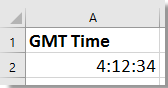
2. 在另一個單元格中,輸入以下公式之一並按 Enter 鍵。這些公式將根據時差計算本地時間。請參閱截圖以供說明:
=A2 + TIME(9,0,0)=A2 + (9 / 24)
提示:
(1) 在上述公式中,數字“9”反映了本地時間比 GMT 快多少小時。對於其他時區,只需將“9”替換為適當的時差。如果您的本地時間比 GMT 慢,則將“+”替換為“-”。例如,要轉換為紐約時間(通常比 GMT 慢 5 小時),使用“-5”即可。
(2) 第二個公式返回一個數值(小數),代表一天 24 小時的一部分。要將其顯示為標準時間格式,請選擇結果單元格,然後在「開始」選項卡中使用「數字格式 > 時間」來應用時間格式。這確保了小數值顯示為小時和分鐘。
(3) 對於多個轉換,您可以在一列中輸入不同的 GMT 值(例如 A2:A10),然後複製公式到旁邊以高效處理整個時間列表。注意日期和時間組合;如果 GMT 包含日期並且本地時間調整導致日期變更(跨越午夜),公式將相應更新。
適用場景:這種直接公式方法非常適合快速轉換或小型數據集,其中您已經知道時差。然而,對於更複雜或經常變化的時區,或者如果您的數據集非常大,請考慮下面的更多自動化解決方案。
故障排除:如果您遇到意外結果,請確認您的 GMT 值是實際的 Excel 時間或日期時間值(不是存儲為文本)。如果單元格顯示 #####,可能是因為格式太窄或由於不正確的時區符號使公式輸出為負數。根據需要調整公式或單元格格式。
使用 Kutools for Excel 將 UTC/GMT 時間轉換為本地時間
Kutools for Excel 提供了一個直觀的公式助手工具,簡化了許多複雜的計算,無需記住公式。要將 GMT 或 UTC 時間轉換為本地時間,可以使用 Kutools for Excel 的公式助手功能提供的內置“給日期添加小時數”功能。此解決方案特別適合偏好圖形界面並希望避免手動輸入公式的用戶,並且非常適合快速準確地調整單個或多批時間。
1. 首先在空白單元格中輸入 GMT 時間(例如 A2),然後選擇另一個單元格(例如 B2)以輸出轉換後的本地時間。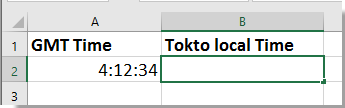
2. 轉到 Kutools > 公式助手 > 公式助手。在彈出的“公式助手”對話框中,從列表中選擇給日期添加小時數。配置參數:
- 在“日期時間”框中,選擇包含 GMT 時間的單元格(例如 A2)
- 在“數字”框中,輸入您所在地與 GMT 之間的小時差(例如,輸入 9 表示東京,或 -5 表示紐約)。
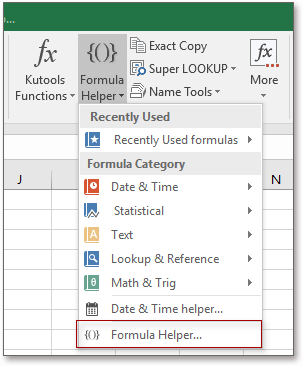
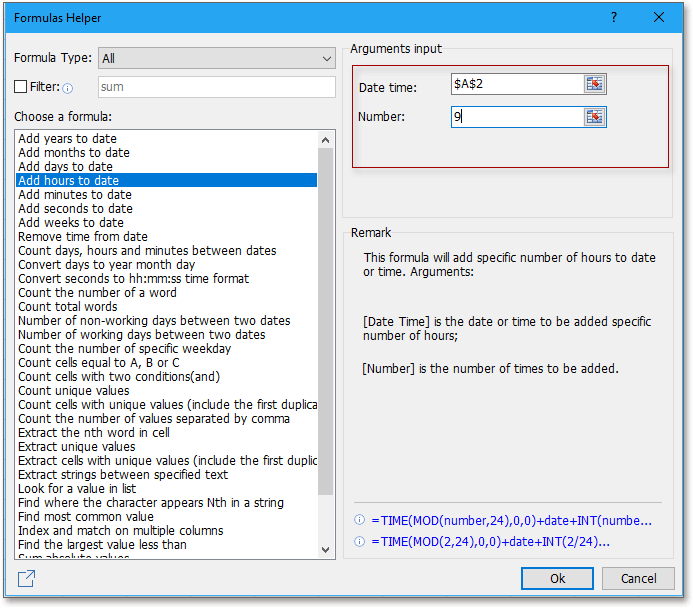
3. 點擊 確定,本地時間結果將顯示在您選擇的單元格中。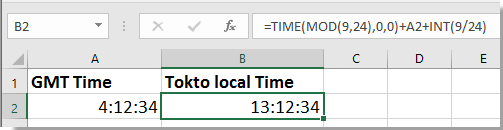
提示:
- “給日期添加小時數”功能還可以處理負數 —— 當您的本地時區比 GMT 慢時使用這些。
- 您可以拖動填充柄將該功能應用於多行以進行批量轉換。只需確保您的源和輸出列對齊即可。
- 檢查您的日期和時間值是否在 Excel 中正確格式化;如果出現任何錯誤,請驗證單元格類型和格式。
適用場景:這種方法非常適合可能不熟悉公式語法或希望通過最少的手動輸入來標準化過程的用戶。它特別適用於重複轉換和處理時間列表,因為 Kutools 的批量功能使得重複操作變得容易。
故障排除:如果 Kutools 公式助手未顯示預期結果,請驗證所選單元格引用的是正確且有效的時間值。某些自定義日期格式可能需要在轉換之前進行調整。
演示:使用 Kutools for Excel 將 GMT 轉換為本地時間
最佳 Office 生產力工具
| 🤖 | Kutools AI 助手:以智能執行為基礎,革新數據分析 |生成程式碼 | 創建自訂公式 | 分析數據並生成圖表 | 調用 Kutools 增強函數… |
| 熱門功能:查找、選取項目的背景色或標記重複值 | 刪除空行 | 合併列或單元格且不遺失數據 | 四捨五入(免公式)... | |
| 高級 LOOKUP:多條件 VLookup|多值 VLookup|多表查找|模糊查找... | |
| 高級下拉列表:快速創建下拉列表 |依賴型下拉列表 | 多選下拉列表... | |
| 列管理器:添加指定數量的列 | 移動列 | 切換隱藏列的顯示狀態 | 比較區域及列... | |
| 精選功能:網格聚焦 | 設計檢視 | 增強編輯欄 | 工作簿及工作表管理器 | 資源庫(快捷文本) | 日期提取器 | 合併資料 | 加密/解密儲存格 | 按列表發送電子郵件 | 超級篩選 | 特殊篩選(篩選粗體/傾斜/刪除線...)... | |
| 15 大工具集:12 項文本工具(添加文本、刪除特定字符…)|50+ 儀表 類型(甘特圖等)|40+ 實用 公式(基於生日計算年齡等)|19 項插入工具(插入QR码、根據路徑插入圖片等)|12 項轉換工具(金額轉大寫、匯率轉換等)|7 項合併與分割工具(高級合併行、分割儲存格等)|...及更多 |
運用 Kutools for Excel,全面提升您的 Excel 技能,體驗前所未有的高效。 Kutools for Excel 提供超過300 項進階功能,讓您提升工作效率、節省時間。 點此尋找您最需要的功能...
Office Tab 為 Office 帶來分頁介面,讓您的工作更加輕鬆簡單
- 在 Word、Excel、PowerPoint 中啟用分頁編輯與閱讀。
- 在同一視窗的新分頁中打開與創建多份文件,而非開啟新視窗。
- 提升您的生產力50%,每日可幫您減少數百次鼠標點擊!
所有 Kutools 外掛,一次安裝
Kutools for Office 套裝整合了 Excel、Word、Outlook 和 PowerPoint 的外掛,外加 Office Tab Pro,非常適合需要跨 Office 應用程式協同作業的團隊。
- 全合一套裝 — Excel、Word、Outlook及 PowerPoint 外掛 + Office Tab Pro
- 一鍵安裝,一份授權 — 幾分鐘完成設置(支援 MSI)
- 協同運作更順暢 — Office 應用間無縫提升生產力
- 30 天全功能試用 — 無需註冊、無需信用卡
- 最超值 — 一次購買,節省單獨外掛費用